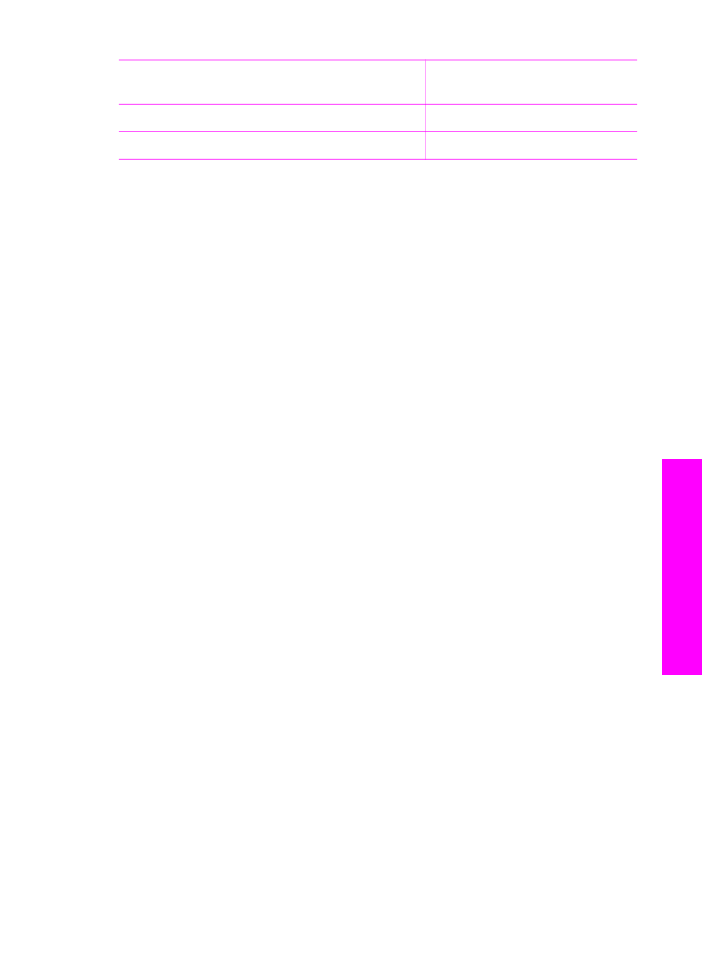
Виберіть вхідний лоток для копіювання
Якщо встановлено пристрій HP для двостороннього друку, можна вибрати
вхідний лоток для здійснення копіювання:
●
В основний лоток для паперу можна завантажувати папір усіх можливих
типів та розмірів, що підтримуються пристроєм, включно з фотопапером та
прозорими плівками.
●
У додатковий пристрій НР для автоматичного двостороннього друку з малим
лотком для паперу або пристрій з лотком Hagaki для автоматичного
двостороннього друку можна завантажувати папір малих розмірів,
наприклад, фотопапір чи картки Hagaki.
У додатковий лоток можна завантажити фотопапір 10 x 15 см, а в основний
лоток подачі - повноформатний папір. Використання додаткового лотка для
подачі паперу економить час, бо не треба виймати і перевантажувати папір
кожного разу для здійснення копіювання на папері іншого розміру чи типу.
(продовження)
Посібник користувача
59
Використання
функцій
ко
піювання
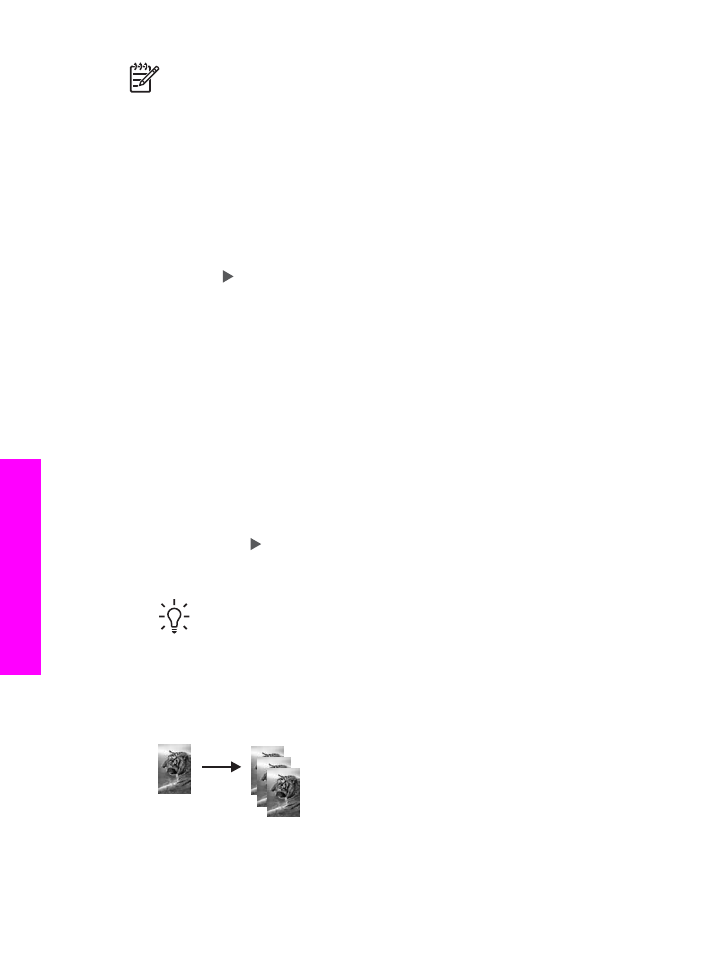
Примітка
Завантажуючи папір в додаткові лотки, прочитайте та
дотримуйтеся інструкцій, що додаються до них.
Щоб вибрати вхідний лоток за допомогою контрольної панелі
1.
Завантажте папір у вхідний лоток, з якого Ви робитимете копіювання.
2.
Покладіть оригінал зображенням униз у правий передній кут скла або
зображенням догори у лоток подачі документів.
Якщо використовується лоток подачі документів, помістіть сторінку верхнім
краєм до лотка.
3.
В області Копіювання натискайте
Меню
, доки не з'явиться
Вибір лотка
.
Якщо до HP All-in-One під'єднано додатковий лоток для паперу, з'явиться
меню
Вибір лотка
.
4.
Натисніть , щоб вибрати вхідний лоток, а тоді натисніть
OK
.
Таким чином вибирається вхідний лоток і з'являється Меню копіювання.
5.
Внесіть необхідні зміни параметрів у Меню копіювання.
6.
Натисніть
Пуск копіювання: Чорно-білий
або
Пуск копіювання:
Кольоровий
.